我开启了Mac Book 和 iPhone 之间的自动同步功能。随着时间的推移,我的 iPhone 上积累了庞大的音乐库(8000 首歌曲)。我仍然想保留Mac Book 上的所有歌曲,但只想在 iPhone 上保留少量歌曲,并且不想全部删除,然后再重新加载我想保留的歌曲。除了一次删除一首歌曲或一张专辑之外,还有其他更快捷的方法可以一次性删除大量不想要的歌曲吗?
- 来自 Apple 社区
随着手机上歌曲数量的不断增加,iPhone 的存储空间可能很快就会被占满。如果您想释放空间或删除不再需要的歌曲,您需要学习如何从 iPhone 中删除音乐。本文将指导您使用几种有效的方法。
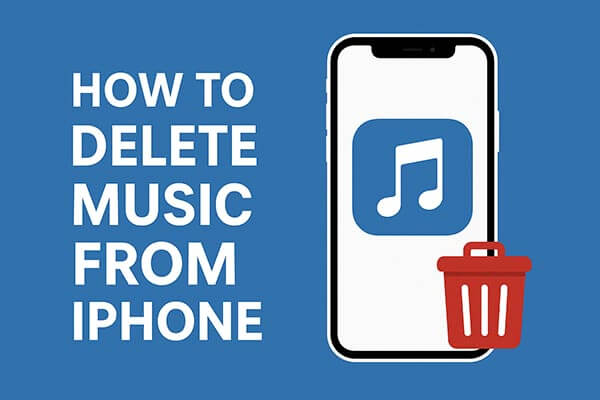
iPhone 内置的音乐应用是管理本地音乐最直接的方式。如果您只想删除特定的歌曲、专辑或播放列表,这是最快捷的方法。它无需连接电脑或第三方软件,非常适合日常音乐清理。
以下是从 iPhone 音乐应用中删除音乐的方法:
步骤1.打开设备上的“音乐”应用程序,然后导航到“已下载”部分。向下滚动以找到要删除的歌曲或专辑。
步骤2. 点击并按住歌曲以调出选项菜单。选择“删除下载”,该歌曲将从应用程序中完全删除。
步骤3. 要删除整个播放列表或专辑,请返回“已下载”部分,然后点击并按住“专辑”或“歌曲”。最后,选择“从库中删除”将其删除。
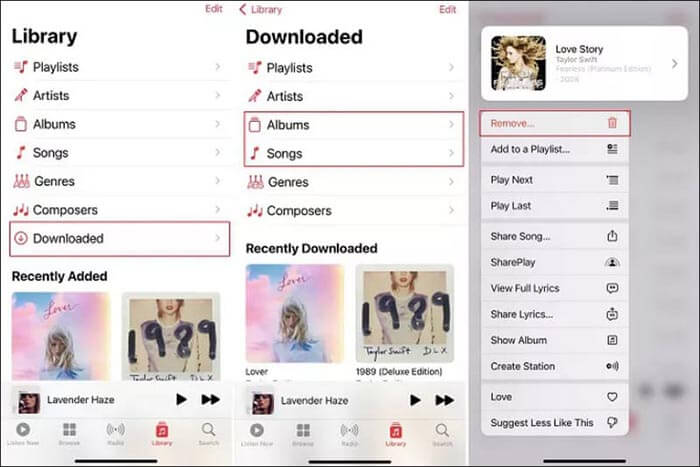
如果您需要删除多首歌曲或大型专辑,使用 iPhone 设置会更高效。此方法还能让您查看哪些音乐占用了存储空间。( iPhone 存储空间无法加载?)
以下是如何通过“设置”从 iPhone 中删除音乐:
步骤1.打开“设置”应用程序,然后转到“通用”>“iPhone存储”。
第 2 步。向下滚动并点击“音乐”。
步骤 3. 您将看到按艺术家、专辑或所有歌曲排序的音乐。
步骤4.点击屏幕顶部的“编辑”按钮。
步骤5. 在要删除的音乐上向左滑动,然后点击“删除”。要一次删除所有音乐,只需点击“所有歌曲”旁边的删除图标即可。
步骤6. 确认删除。选定的音乐将从您的设备中删除,从而释放存储空间。

如果您不再使用 Apple Music,删除该应用会删除所有已下载的音乐。这是一种彻底清除音乐库的简单方法,但应谨慎使用,因为它会删除应用中的所有内容。
以下是通过删除 Apple Music 应用程序从 iPhone 中删除音乐的方法:
步骤 1. 在 iPhone 主屏幕上找到 Apple Music 应用程序。
步骤2. 长按图标并选择“删除应用程序”。(无法从iPhone中删除应用程序?)

步骤3.确认删除。该应用程序及其所有下载的音乐将被删除。
步骤4.如果您想再次使用Apple Music,请从App Store重新安装。
如果您习惯通过电脑管理 iPhone ,则可以使用 iTunes(在Windows或 macOS Mojave 及更早版本上)或 Finder(在 macOS Catalina 及更高版本上)来删除音乐。
以下是使用 PC 上的 iTunes 从 iPhone 删除音乐的方法:
步骤1.使用数据线将iPhone连接到电脑。
第 2 步。打开 iTunes 或 Finder 并选择您的设备。
步骤3.在设备界面中,找到“音乐”部分。
步骤4.选择要删除的歌曲、专辑或播放列表。
步骤5. 按“Delete”键或右键单击并选择“删除”,然后同步您的设备。
步骤6.等待同步完成,选定的音乐将从您的iPhone中删除。
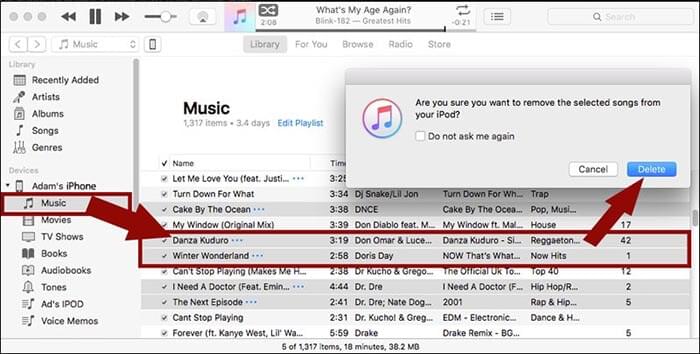
对于想要更好地掌控 iPhone 音乐库的用户, iOS音乐管理器是一款强烈推荐的第三方工具。与内置音乐应用或 iTunes 不同, iOS音乐管理器允许您灵活地管理音乐:您可以在删除前预览歌曲、删除单曲或整张专辑,甚至可以将剩余的音乐备份到电脑上。当您想释放空间而不丢失重要文件时,此功能尤其有用。
iOS音乐管理器支持批量删除,如果您的库包含数百首歌曲,这可以节省时间,并确保您设备上的其他媒体文件保持不变。
iOS音乐管理器的主要功能:
以下是使用iOS音乐管理器一键删除 iPhone 上音乐的方法:
01在电脑上下载并安装iOS音乐管理器。将 iPhone 连接到电脑并启动它。等待软件检测到您的设备。

02导航至“音乐”以查看设备上的所有音乐文件。预览并选择要删除的歌曲或专辑,然后点击“删除”按钮并确认。所选音乐将从您的 iPhone 中永久删除,而其他音乐和文件则保持安全。

可以通过多种方式从 iPhone 中删除音乐:通过音乐应用程序删除单个歌曲、通过设置批量删除、使用 iTunes 进行桌面管理或删除 Apple Music 进行完全重置。
就灵活性、批量操作和备份管理而言, iOS音乐管理器是最值得推荐的工具。它可以高效地删除音乐,同时保证剩余音乐库的安全有序。
相关文章:
如何从iPhone删除音乐而不从iTunes删除?4个简单方法解决
[完整指南] 如何通过 3 种简单方法删除 iPhone/iPad 上的播放列表